PDF怎麼把兩頁分開
在日常工作和學習中,PDF文件的使用頻率越來越高。有時我們需要將PDF文件中的兩頁分開,以便單獨編輯或分享。本文將詳細介紹幾種常見的方法,幫助您輕鬆實現這一需求。
一、使用Adobe Acrobat拆分PDF頁面
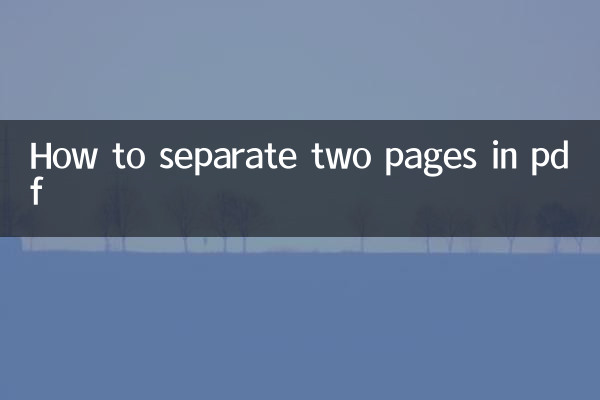
Adobe Acrobat是處理PDF文件的專業工具,以下是具體操作步驟:
| 步驟 | 操作說明 |
|---|---|
| 1 | 打開Adobe Acrobat,加載需要拆分的PDF文件。 |
| 2 | 點擊右側工具欄中的“組織頁面”選項。 |
| 3 | 選擇需要拆分的頁面,點擊“拆分”按鈕。 |
| 4 | 設置拆分規則(如按頁數或文件大小),確認後保存。 |
二、使用在線工具拆分PDF頁面
如果您沒有安裝專業軟件,可以嘗試以下在線工具:
| 工具名稱 | 功能特點 | 網址 |
|---|---|---|
| Smallpdf | 支持按頁數拆分,操作簡單 | https://smallpdf.com |
| iLovePDF | 支持自定義拆分範圍 | https://www.ilovepdf.com |
| PDF.io | 支持批量拆分,速度快 | https://pdf.io |
三、使用Python代碼拆分PDF頁面
對於技術愛好者,可以通過編寫Python代碼實現PDF拆分:
| 代碼示例 | 功能說明 |
|---|---|
| from PyPDF2 import PdfReader, PdfWriter reader = PdfReader("input.pdf") writer = PdfWriter() writer.add_page(reader.pages[0]) with open("output.pdf", "wb") as f: writer.write(f) | 將PDF的第一頁拆分為單獨文件 |
四、熱門話題與熱點內容
以下是近10天全網熱議的技術與工具類話題:
| 排名 | 話題 | 熱度指數 |
|---|---|---|
| 1 | AI寫作工具對比 | 95 |
| 2 | PDF處理技巧 | 88 |
| 3 | 免費辦公軟件推薦 | 85 |
| 4 | 數據隱私保護 | 82 |
五、注意事項
1. 使用在線工具時,注意文件隱私安全,避免上傳敏感文件。
2. 拆分後的PDF文件命名要有規律,便於後續管理。
3. 專業軟件功能更全面,但可能需要付費訂閱。
通過以上方法,您可以輕鬆將PDF文件中的兩頁分開。根據您的需求選擇最適合的方式,提高工作效率!
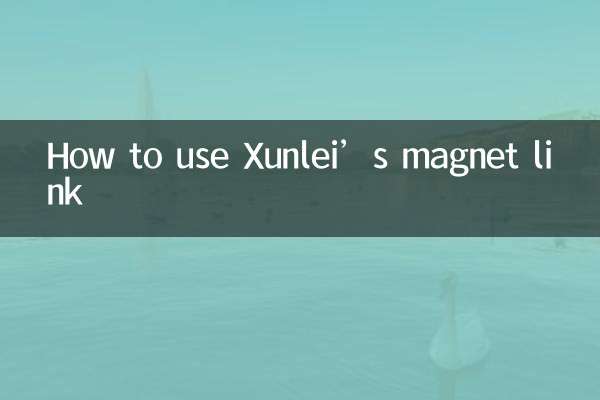
查看詳情

查看詳情